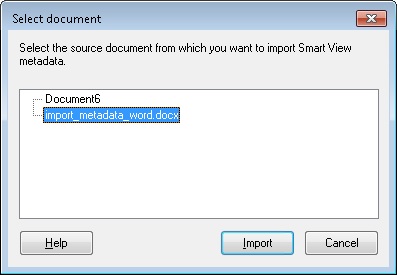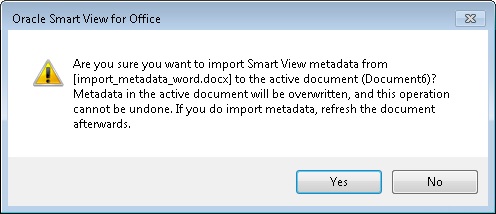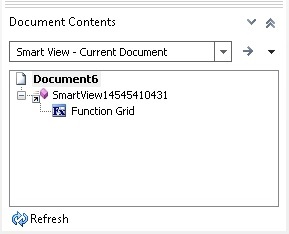將中繼資料匯入複製的 Word 文件
雲端資料來源類型:Oracle Analytics Cloud、Oracle Essbase、Planning、Planning 模組、Narrative Reporting、Financial Consolidation and Close、Tax Reporting
內部部署資料來源類型:Oracle Essbase、Oracle Hyperion Financial Management、Oracle Hyperion Planning、Oracle Business Intelligence Enterprise Edition、Oracle Hyperion Reporting and Analysis
開始進行之前,請確定複查在 Office 應用程式中匯入中繼資料中的內容。
註:
此作業無法復原。若要將中繼資料匯入 Word 文件,請執行下列動作: